Dell B2360d Mono Laser Printer Guia de usuario
- Categoria
- Impressoras a laser / LED
- Tipo
- Guia de usuario
Este manual também é adequado para

Impressora a laser Dell B2360d-dn
Guia do usuário
1
Março de 2014 www.dell.com | dell.com/support/printers
Marcas comerciais
As informações contidas neste documento estão sujeitas a alterações sem aviso prévio.
© 2014 Dell, Inc. Todos os direitos reservados.
A reprodução, de qualquer forma, sem a permissão escrita da Dell Inc. é estritamente proibida.
Marcas comerciais usadas neste texto: Dell, o logotipo da DELL, Inspiron, Dell Precision, Dimension, OptiPlex, Latitude, PowerEdge, PowerVault, PowerApp e Dell OpenManage
são marcas comerciais da Dell Inc.; Intel, Pentium e Celeron são marcas registradas da Intel Corporation; Microsoft e Windows são marcas registradas da Microsoft Corporation;
AirPrint e o logotipo do AirPrint são marcas comerciais da Apple, Inc.
Outras marcas comerciais e outros nomes comerciais podem ser usados neste documento como referência às entidades detentoras dessas marcas e desses nomes ou a seus
produtos. A Dell Inc. renuncia a qualquer direito de propriedade sobre marcas registradas e nomes comerciais que não sejam os seus próprios.

Conteúdo
informações sobre segurança.......................................................................5
Para aprender sobre a impressora................................................................7
Encontrando informações sobre a impressora.........................................................................................7
Seleção de um local para a impressora.....................................................................................................8
Configurações da impressora....................................................................................................................9
Uso do painel de controle da impressora...............................................................................................11
Entendendo as cores das luzes do botão Suspender e do indicador......................................................12
Uso do servidor da Web incorporado.....................................................................................................12
Usando o Utilitário de configuração de impressora local.......................................................................13
Configuração adicional da impressora........................................................14
Instalação de opções internas.................................................................................................................14
Instalação de hardware opcional............................................................................................................17
Conexão de cabos....................................................................................................................................18
Configuração do software da impressora...............................................................................................19
Colocando em rede.................................................................................................................................20
Verificação da configuração da impressora............................................................................................24
Carregamento de papel e mídia especial....................................................26
Definindo o tamanho e o tipo de papel..................................................................................................26
Definição de configurações de papel Universal......................................................................................27
Uso da bandeja padrão e da parada de papel.........................................................................................27
Carregamento de bandejas.....................................................................................................................28
Carregando o alimentador multi-uso......................................................................................................32
Ligação e desligamento de bandejas.......................................................................................................35
Guia de papel e mídia especial...................................................................38
Diretrizes de papel..................................................................................................................................38
Usando mídia especial.............................................................................................................................41
Armazenamento do papel.......................................................................................................................43
Tamanhos, tipos e pesos de papel suportados.......................................................................................43
Imprimindo................................................................................................46
Imprimir um documento.........................................................................................................................46
Conteúdo 2

Imprimindo de um dispositivo móvel......................................................................................................47
Impressão de páginas de informações....................................................................................................48
Cancelamento de um trabalho de impressão.........................................................................................48
Compreendendo os menus da impressora..................................................50
Lista de menus.........................................................................................................................................50
Menu Papel.............................................................................................................................................50
Menu Relatórios......................................................................................................................................59
Menu Rede/Portas..................................................................................................................................59
Menu Segurança......................................................................................................................................66
Menu Configurações...............................................................................................................................68
Economizar dinheiro e cuidar do meio ambiente........................................79
Economizar papel e toner.......................................................................................................................79
Economizar energia.................................................................................................................................79
Reciclar....................................................................................................................................................82
Protegendo a impressora...........................................................................83
Uso do recurso de trava de segurança....................................................................................................83
Declaração de volatilidade......................................................................................................................83
Limpando a memória volátil....................................................................................................................83
Limpeza da memória não-volátil.............................................................................................................84
Localizando informações de segurança da impressora...........................................................................84
Manutenção da impressora........................................................................85
Limpeza da impressora............................................................................................................................85
Verificação do status de peças e suprimentos........................................................................................85
Número estimado de páginas restantes.................................................................................................86
Pedido de suprimentos...........................................................................................................................86
Armazenamento de suprimentos............................................................................................................86
Troca de suprimentos..............................................................................................................................87
Transporte da impressora.......................................................................................................................91
Gerenciamento da impressora...................................................................93
Gerenciamento das mensagens da impressora......................................................................................93
Acesso ao Centro de monitoração de status...........................................................................................93
Acessando o painel de controle remoto.................................................................................................93
Exibir relatórios.......................................................................................................................................94
Conteúdo 3

Configurando as notificações de suprimento a partir do Servidor de Web Encorpado..........................94
Cópia das configurações de outras impressoras.....................................................................................95
Restauração das configurações padrão de fábrica..................................................................................95
Criando um PIN para o painel de controle da impressora......................................................................96
Limpeza de atolamentos............................................................................97
Evitando atolamentos.............................................................................................................................97
Para entender as mensagens e os locais de atolamento........................................................................98
Atolamento, porta frontal [20y.xx].........................................................................................................99
Atolamento, porta traseira [20y.xx]......................................................................................................102
Atolamento, bandeja padrão [20y.xx]...................................................................................................103
Atolamento, puxe a bandeja 1. Empurre a aba azul para baixo. [23y.xx].............................................104
Atolamento, bandeja [x] [24y.xx]..........................................................................................................106
Atolamento, alimentador MF [250.xx]..................................................................................................106
Solução de problemas..............................................................................108
Compreendendo as mensagens da impressora....................................................................................108
Solução de problemas da impressora...................................................................................................117
Solução de problemas de impressão.....................................................................................................122
O Servidor da Web Incorporado não abre............................................................................................145
Entrando em contato com o suporte técnico.......................................................................................146
Apêndice..................................................................................................147
Índice.......................................................................................................149
Conteúdo 4
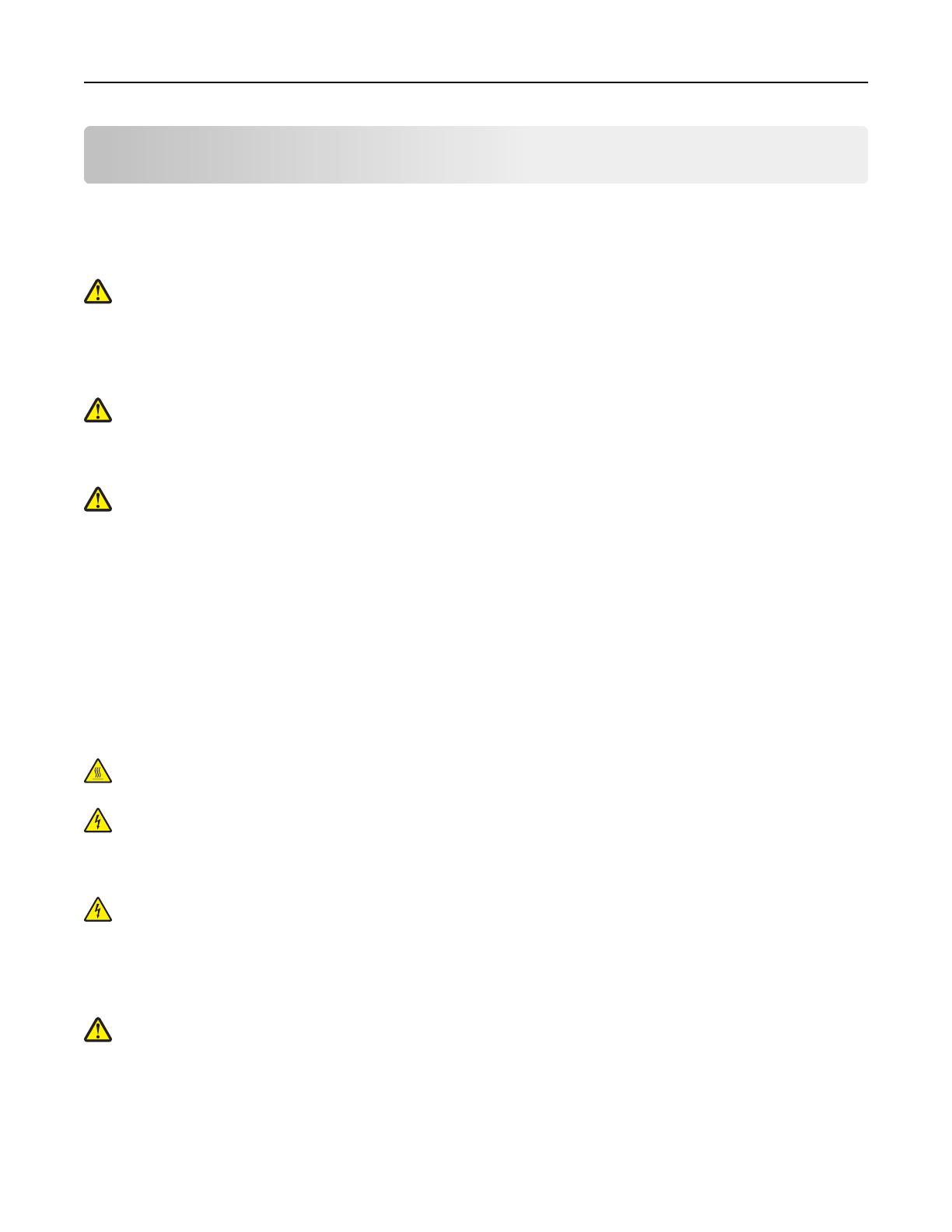
informações sobre segurança
Conecte o cabo de alimentação a uma tomada devidamente aterrada que esteja próxima do produto e seja de fácil
acesso.
Não coloque ou use este produto próximo a locais com água ou úmidos.
ATENÇÃO — RISCO DE FERIMENTO: Este produto utiliza um laser. O uso de controles ou ajustes, ou a execução
de procedimentos diferentes daqueles aqui especificados, pode resultar em exposição perigosa à radiação.
Este produto utiliza um processo de impressão que aquece a mídia de impressão, e o aquecimento pode fazer com que
a mídia libere emissões. Você deve ler e compreender a seção de instruções de operação que aborda as diretrizes para
a seleção da mídia de impressão a fim de evitar a possibilidade de emissões perigosas.
ATENÇÃO — RISCO DE FERIMENTO: A bateria de lítio neste produto não deve ser substituída. Existe o risco de
explosão se uma bateria de lítio for substituída incorretamente. Não recarregue, desmonte ou incinere uma
bateria de lítio. Descarte as baterias de lítio usadas de acordo com as instruções do fabricante e regulamentos
locais.
ATENÇÃO — RISCO DE FERIMENTO: Antes de mover a impressora, siga estas diretrizes para evitar danos a você
ou à impressora:
• Desligue a impressora pelo interruptor e desconecte o cabo de energia elétrica.
• Desconecte todos os fios e cabos da impressora antes de movimentá-la.
• Se uma bandeja opcional estiver instalada, remova-a da impressora. Para remover a bandeja opcional, deslize a
lingüeta no lado direito da bandeja em direção à frente da mesma até que ela se encaixe no lugar.
• Use as alças laterais da impressora para levantá-la.
• Tome cuidado para que seus dedos não fiquem embaixo da impressora ao abaixá-la.
• Antes de instalar a impressora, certifique-se de que existe espaço suficiente ao redor dela.
Utilize somente o cabo de alimentação fornecido com o produto ou um cabo de alimentação substituto de um fabricante
autorizado.
ATENÇÃO — SUPERFÍCIE QUENTE: A parte interna da impressora pode estar quente. Para reduzir o risco de
ferimentos em um componente quente, espere a superfície esfriar antes de tocá-la.
ATENÇÃO—PERIGO DE CHOQUE: Se você for acessar a placa do controlador ou instalar hardware opcional ou
dispositivos de memória algum tempo após configurar a impressora, desligue a impressora e desconecte o cabo
de alimentação da energia elétrica antes de continuar. Se houver qualquer outro dispositivo conectado à
impressora, desligue-os também e desconecte qualquer cabo ligado à impressora.
ATENÇÃO—PERIGO DE CHOQUE: Verifique se todas as conexões externas (como as da Ethernet e de sistema
telefônico) estão corretamente instaladas em suas devidas portas.
Este produto foi projetado, testado e aprovado como um produto que atende aos mais rígidos padrões globais de
segurança com o uso de componentes específicos do fabricante. Os recursos de segurança de algumas peças nem
sempre são óbvios. O fabricante não se responsabiliza pelo uso de outras peças de substituição.
ATENÇÃO — RISCO DE FERIMENTO: Não recorte, torça, enrole, amasse ou coloque objetos pesados no cabo de
alimentação. Não submeta o cabo de alimentação à abrasão ou estresse. Não coloque o cabo de alimentação
entre objetos como móveis e paredes. Se qualquer um desses itens forem observados, poderá haver risco de
incêndio ou choque elétrico. Inspecione o cabo de alimentação regularmente para verificar sinais desses
problemas. Remova o cabo de alimentação da tomada elétrica antes de verificá-lo.
informações sobre segurança 5

Para fazer manutenção e reparos não descritos na documentação do usuário, entre em contato com um representante
de serviço.
ATENÇÃO—PERIGO DE CHOQUE: Para evitar o risco de choque elétrico ao limpar a parte externa da
impressora, desconecte o cabo de energia da tomada e todos os cabos da impressora antes de prosseguir.
ATENÇÃO — RISCO DE FERIMENTO: Para reduzir o risco de instabilidade do equipamento, coloque cada
bandeja separadamente. Mantenha todas as outras bandejas fechadas até serem necessárias.
ATENÇÃO—PERIGO DE CHOQUE: Não instale este produto nem faça conexões elétricas ou a cabo, como
recursos do fax, cabos de alimentação ou telefone, durante tempestades com relâmpago.
GUARDE ESTAS INSTRUÇÕES.
informações sobre segurança 6

Para aprender sobre a impressora
Encontrando informações sobre a impressora
O que você procura? Encontre aqui
Instruções de configuração inicial:
• Conectando a impressora
• Instalando o software da impressora
Documentação de configuração — A documentação de configuração fornecida
com a impressora.
Instruções e configurações adicionais para usar a
impressora:
• Selecionando e armazenando papel e mídia
especializada
• Colocando papel
• Configurando as definições da impressora
• Exibindo e imprimindo documentos e
fotografias
• Configurando e usando o software da
impressora
• Configuração da impressora na rede
• Cuidando e mantendo a impressora
• Solução de problemas
Guia do usuário e Guia de referência rápida – Os guias estão disponíveis no CD
Software e documentação.
Para obter mais informações, visite nosso Website em
www.dell.com/support/manuals.
Instruções para:
• Conexão da impressora a uma rede Ethernet
• Solucionado problemas de conexão à
impressora
Guia de Rede—Abra o CD Software e documentação e vá para:
Documentação >Guia do usuário e outras publicações >Guia de rede
Ajuda para utilização do software da impressora Ajuda do Windows ou do Mac — Abra o aplicativo ou programa de software
da impressora e clique em Ajuda.
Clique em
?
para exibir informações sensíveis ao contexto.
Notas:
• A ajuda é instalada automaticamente com o software da impressora.
• O software da impressora está localizado na pasta de programas da
impressora ou na área de trabalho, dependendo do sistema operacional.
Para aprender sobre a impressora 7

O que você procura? Encontre aqui
O suporte técnico, as atualizações e as infor-
mações suplementares mais atuais:
• Documentação
• Downloads de drivers
• Atualizações de produto
• Informações sobre reparos e chamada de
manutenção
• Status do pedido
• Suporte via bate-papo em tempo real
• Suporte via e-mail
• Suporte a voz
Website de suporte da Dell —
www.dell.com/support/printers
Os números de telefone e os horários de funcionamento do suporte para sua
região ou país podem ser encontrados no website de suporte.
Para agilizar o atendimento, tenha as informações a seguir à mão quando
entrar em contato com o suporte:
• Etiqueta de serviço
• Código de serviço expresso
Nota: A etiqueta de serviço e o código de serviço expresso estão impressos
em etiquetas coladas na impressora.
• Software e drivers — drivers certificados para
sua impressora e instaladores para o software
da impressora da Dell
• Arquivos Leiame — alterações técnicas
recentes ou material de referência técnico
avançado para técnicos ou usuários
experientes
CD de Software e documentação
• Suprimentos e acessórios para sua impressora
• Cartuchos de substituição
Website de suprimentos de impressoras Dell –
www.dell.com/printers
Você pode adquirir suprimentos para a impressora on-line, por telefone ou em
lojas do varejo.
• Informações de segurança para se preparar
para operar a impressora
• Informações de regulamentação
• Informações sobre garantia
Guia de informações sobre o produto
Nota: O Guia de informações sobre o produto pode não estar disponível em
seu país ou região.
Seleção de um local para a impressora
Quando selecionar um local para a impressora, deixe espaço suficiente para abrir bandejas, tampas e portas. Se você
pretende instalar qualquer uma das opções de hardware, reserve espaço suficiente para elas também. É importante:
• Instale a impressora perto de uma tomada elétrica adequadamente aterrada e de fácil acesso.
• Verifique se o fluxo de ar no ambiente está de acordo com a última revisão do padrão ASHRAE 62 ou do padrão
CEN/TC 156.
• Usar uma superfície plana, firme e estável.
• Mantenha a impressora:
– Limpa, seca e livre de poeira.
– Longe de grampos e clipes de papel soltos.
Para aprender sobre a impressora 8

– Longe da corrente de ar direta do ar-condicionado, da calefação ou dos ventiladores.
– Longe da luz direta do sol e da umidade excessiva.
• Observe as temperaturas recomendadas e evite variações.
Temperatura ambiental 16 a 32 °C (60 a 90 °F)
Temperatura de armazenamento -20 a 40 °C (-4 a 104 °F)
• Deixar a seguinte quantidade de espaço recomendado ao redor da impressora para obter a ventilação adequada:
1
2
3
4
5
1
1 Lado direito 300 mm (12 pol.)
2 Frente 510 mm (20 pol.)
3 Lado esquerdo 200 mm (8 pol.)
4 Posterior 200 mm (8 pol.)
5 Superior 300 mm (12 pol.)
Configurações da impressora
ATENÇÃO — RISCO DE FERIMENTO: Para reduzir o risco de instabilidade do equipamento, coloque cada
bandeja separadamente. Mantenha todas as outras bandejas fechadas até serem necessárias.
Você pode configurar sua impressora ao adicionar uma bandeja opcional para 550 folhas. Para obter instruções sobre
como instalar a bandeja opcional, consulte
“Instalação das bandejas opcionais” na página 17.
Para aprender sobre a impressora 9

1 Painel de controle da impressora
2 Retenção de papel
3 Bandeja padrão
4 Botão de liberação da porta frontal
5 Porta de acesso à placa de controle
6 Bandeja padrão para 250 folhas
7 Bandeja opcional para 550 folhas
Nota: Uma bandeja travável para 550 folhas também está disponível. Para obter mais informações, entre em contato
com o local em que você adquiriu a impressora.
8 Alimentador multi-uso para 50 folhas
9 Porta frontal
Para aprender sobre a impressora 10

Uso do painel de controle da impressora
Utilize Para
1 Botão Menus Abrir os menus.
Notas:
• Os menus somente ficam disponíveis quando a impressora está no estado Pronto.
• Pressionar o botão ao navegar pelos menus levará o painel de controle da impressora
de volta à tela de menu de nível superior.
2 Visor Visualizar opções de impressão bem como mensagens de status e erro.
3 Botão Suspender Ativar o Modo de suspensão ou o Modo de hibernação.
Notas:
• Pressionar qualquer botão fará com que a impressora saia do Modo de suspensão.
• Pressionar o botão Suspender com o interruptor fará com que a impressora saia do
modo de Hibernação.
4 Botão Parar
• Sair dos menus da impressora e retornar ao estado Pronto.
• Interrompa as atividades da impressora, como imprimir o carregar fontes.
5 Botão de seta para a
direita
• Visualize os menus ou navegue entre as telas e menus de opção.
• Navegue por todas as configurações ou textos. Para menus com valores numéricos, como
Cópias, mantenha o botão pressionado para navegar pelos valores. Libere o botão quando
aparecer o valor desejado.
6 Botão Selecionar
• Abrir um menu.
• Exibe os valores ou configurações disponíveis em um menu. O asterisco (*) indica que esta
é a configuração padrão de fábrica.
• Salva um valor como a nova configuração padrão do usuário.
7 Botão de seta para
esquerda
• Visualize os menus ou navegue entre as telas e menus de opção.
• Navegue por todas as configurações ou textos. Para menus com valores numéricos, como
Cópias, mantenha o botão pressionado para navegar pelos valores. Libere o botão quando
aparecer o valor desejado.
8 Botão Voltar Retornar à tela anterior.
9 Luz do indicador Determinar o status da impressora.
Para aprender sobre a impressora 11

Entendendo as cores das luzes do botão Suspender e do
indicador
As cores e luzes do botão Suspender e do indicador no painel de controle da impressora significam um determinado
status ou condição da impressora.
Luz do indicador Status da impressora
Desativado A impressora está desligada ou no modo Hibernação.
Verde intermitente A impressora está aquecendo, processando dados ou imprimindo.
Totalmente verde A impressora está ligada, porém ociosa.
Vermelho piscando A impressora exigir intervenção do usuário.
Luz do botão Suspender Status da impressora
Desativado A impressora está desligada, ociosa ou no estado Pronto.
Âmbar sólido A impressora está no modo de suspensão.
Pisca em âmbar A impressora está entrando ou saindo do modo Hibernação.
Piscando em âmbar por 0,1 segundo e, em seguida, completamente
desligada por 1,9 segundo em padrão pulsante
A impressora está no modo Hibernação.
Uso do servidor da Web incorporado
Nota: Esse recurso de menu está disponível apenas para as impressoras de rede ou para as impressoras conectadas
a servidores de impressão.
Se a impressora estiver instalada em uma rede, o Embedded Web Server poderá ser usado para fazer o seguinte:
• Exibir o visor virtual do painel de controle da impressora.
• Verificar o status dos suprimentos da impressora.
• Configurar de notificações de suprimento.
• Configurar as definições da impressora.
• Definir das configurações de rede.
• Exibir relatórios.
Para acessar o Servidor da Web incorporado para a impressora:
1 Obtenha o endereço IP da impressora:
• Na seção TCP/IP do menu Rede/Portas
• Imprimindo uma página de configuração de rede ou de definições de menu e, em seguida, localizando a seção
TCP/IP
Notas:
– um endereço IP é exibido como quatro conjuntos de números separados por pontos, por exemplo,
123.123.123.123.
– Se você estiver usando um servidor proxy, desative-o temporariamente para carregar a página da Web
corretamente.
2 Abra o navegador da Internet e digite o endereço IP da impressora no campo de endereço.
Para aprender sobre a impressora 12

3 Pressione Enter.
A página do Embedded Web Server é exibida.
Usando o Utilitário de configuração de impressora local
1 Acesse o Utilitário de configuração de impressora local na lista de aplicativos ou no menu Iniciar para ajustar as
configurações da impressora.
2 Salve as alterações usando o menu Ações.
Nota: Para distribuir as configurações a outras impressoras, salve as configurações em um arquivo de comando.
Para aprender sobre a impressora 13

Configuração adicional da impressora
Instalação de opções internas
ATENÇÃO—PERIGO DE CHOQUE: Se você for acessar a placa do controlador ou instalar um hardware opcional
ou dispositivos de memória algum tempo após configurar a impressora, desligue a impressora e desconecte o
cabo de energia da tomada elétrica antes de continuar. Se houver outros dispositivos conectados à impressora,
desligue-os também e desconecte os cabos que vão para a impressora.
Opções internas disponíveis
Cartões de memória
•
Memória Flash
• Fontes
Acesso à placa de controle
ATENÇÃO—PERIGO DE CHOQUE: Se você for acessar a placa do controlador ou instalar hardware opcional ou
dispositivos de memória algum tempo após configurar a impressora, desligue a impressora e desconecte o cabo
de energia da eletricidade antes de continuar. Se houver outros dispositivos conectados à impressora, desligue-
-os também e desconecte os cabos que vão para a impressora.
1 Abra a porta de acesso à placa de controle.
2 Localize o conector do cartão de memória.
Aviso—Dano Potencial: Os componentes eletrônicos da placa de controle são facilmente danificados pela
eletricidade estática. Toque em uma superfície metálica da impressora antes de tocar em qualquer conector ou
componente eletrônico da placa de controle.
Configuração adicional da impressora 14

Instalação de uma placa opcional
ATENÇÃO—PERIGO DE CHOQUE: Se você for acessar a placa do controlador ou instalar hardware opcional ou
dispositivos de memória algum tempo após configurar a impressora, desligue a impressora e desconecte o cabo
de alimentação da energia elétrica antes de continuar. Se houver outros dispositivos conectados à impressora,
desligue-os e desconecte os cabos que vão para a impressora.
Aviso—Dano Potencial: Os componentes eletrônicos da placa do controlador são facilmente danificados pela
eletricidade estática. Toque em uma superfície metálica da impressora antes de tocar em qualquer conector ou
componente eletrônico da placa do controlador.
1 Acesse a placa do controlador.
Para obter mais informações, consulte
“Acesso à placa de controle” na página 14.
2 Desembale a placa opcional.
Aviso—Dano Potencial: Evite tocar nos pontos de conexão nas extremidades do cartão.
Configuração adicional da impressora 15

3 Segurando a placa pelas laterais, alinhe os pinos de plástico (1) do cartão com os orifícios (2) na placa do controlador.
2
1
4 Pressione a placa com firmeza no lugar conforme mostrado na ilustração.
Configuração adicional da impressora 16

Aviso—Dano Potencial: A instalação incorreta da placa pode causar danos à placa e à placa do controlador.
Nota: O comprimento total do conector na placa deve tocar e ficar encostado no painel do controlador.
5 Feche a porta de acesso à placa do controlador.
Nota: Se o software da impressora e opções de hardware estiverem instaladas, talvez seja necessário adicionar
manualmente as opções no driver da impressora para que elas fiquem disponíveis para os trabalhos de
impressão. Para obter mais informações, consulte
“Adicionar opções disponíveis ao driver da impressora” na
página 20.
Instalação de hardware opcional
Instalação das bandejas opcionais
ATENÇÃO—PERIGO DE CHOQUE: Se você for acessar a placa do controlador ou instalar hardware opcional ou
dispositivos de memória algum tempo após configurar a impressora, desligue a impressora e desconecte o cabo
de alimentação da energia elétrica antes de continuar. Se houver outros dispositivos conectados à impressora,
desligue-os também e desconecte os cabos que vão para a impressora.
1 Desligue a impressora pelo botão liga/desliga e desconecte o cabo de energia da tomada.
2
1
2
2 Tire a bandeja e remova todo o material de embalagem.
3 Remova a bandeja da base.
4 Remova todo o material de embalagem da parte interna da bandeja.
5 Insira a bandeja na base.
Configuração adicional da impressora 17

6 Coloque a bandeja perto da impressora.
7 Alinhe a impressora à bandeja e encaixe lentamente a impressora no lugar.
1
8 Conecte o cabo de alimentação à impressora e a uma tomada adequadamente aterrada. Em seguida, ligue a
impressora.
2
1
Nota: Quando o software da impressora e quaisquer opções de hardware estiverem instaladas, talvez seja
necessário adicionar manualmente as opções no driver da impressora para que elas fiquem disponíveis para os
trabalhos de impressão. Para obter mais informações, consulte
“Adicionar opções disponíveis ao driver da
impressora” na página 20.
Conexão de cabos
Conecte a impressora ao computador com um cabo USB ou cabo paralelo ou à rede com um cabo Ethernet.
Certifique-se de que:
• O símbolo USB do cabo seja igual ao da impressora
• O cabo paralelo apropriado com a porta paralela
• O cabo Ethernet apropriado com a porta Ethernet
Configuração adicional da impressora 18

Aviso—Dano Potencial: Não toque nas áreas mostradas do cabo USB, do adaptador de rede ou da impressora
enquanto estiver imprimindo. Poderá haver perda de dados ou problemas de operação.
1
2
3
4
5
6
7
Utilize Para
1
Porta USB
*
Conecte um adaptador de rede sem fio opcional.
2 Porta USB de impressora Conectar a impressora ao computador.
3
Porta Ethernet
*
Conecte a impressora a uma rede.
4
Porta paralela
*
Conectar a impressora ao computador.
5 Interruptor Ligar ou desligar a impressora.
6 Soquete do cabo de energia da impressora Conectar a impressora a uma tomada elétrica.
7 Slot de segurança Anexar uma trava que fixará a impressora no lugar.
*
Essas portas estão disponíveis apenas em alguns modelos de impressora.
Configuração do software da impressora
Instalando a impressora
1 Obtenha uma cópia do pacote instalador do software.
2 Execute a instalação e siga as instruções exibidas na tela do computador.
3 Para usuários do Macintosh, adicione a impressora.
Nota: Obtenha o endereço IP da impressora na seção TCP/IP do menu Rede/Portas.
Configuração adicional da impressora 19

Instalação do Utilitário Printer Settings Local
1 Visite o site www.dell.com/support/printers e faça o download do software.
2 Clique duas vezes no pacote instalador do software.
3 Selecione um tipo de instalação e, em seguida, clique em Instalar.
4 Clique em Instalar para iniciar a instalação.
5 Clique em Concordo para aceitar o contrato de licença.
6 Clique em Continuar e, em seguida, siga as instruções exibidas na tela do computador.
Notas:
• Use o Utilitário Printer Settings para mudar as definições de tonalidade do toner, economizador de energia e
tamanho do papel para todos os trabalhos de impressão. Use o software da impressora para alterar essas
definições para trabalhos de impressão individuais.
• Esse utilitário é suportado apenas em modelos de impressora selecionados.
Adicionar opções disponíveis ao driver da impressora
Para usuários do Windows
1 Abra a pasta de impressoras e selecione sua impressora.
2 Abra as propriedades da impressora e, em seguida, adicione ou instale manualmente qualquer uma das opções.
3 Aplique as alterações.
Para usuários do Macintosh
1 Em Preferências do sistema no menu da Apple, navegue até a impressora e selecione Opções e suprimentos >
Driver.
2 Adicione qualquer opção de hardware instalada.
3 Aplique as alterações.
Colocando em rede
Notas:
• Primeiro compre um adaptador de rede sem fio antes de configurar a impressora em uma rede sem fio. Para
instalar um adaptador de rede sem fio, consulte a folha de instruções fornecida com o adaptador.
• Um Service Set Identifier (SSID) é um nome atribuído a uma rede sem fio. A Wired Equivalent Privacy (WEP), o
Wi-Fi Protected Access (WPA), o WPA2 e o 802.1X - RADIUS são tipos de segurança usados em uma rede.
Preparando a configuração da impressora em uma rede Ethernet
Para configurar a impressora para conectar em uma rede Ethernet, organize as seguintes informações antes de começar:
Configuração adicional da impressora 20
A página está carregando ...
A página está carregando ...
A página está carregando ...
A página está carregando ...
A página está carregando ...
A página está carregando ...
A página está carregando ...
A página está carregando ...
A página está carregando ...
A página está carregando ...
A página está carregando ...
A página está carregando ...
A página está carregando ...
A página está carregando ...
A página está carregando ...
A página está carregando ...
A página está carregando ...
A página está carregando ...
A página está carregando ...
A página está carregando ...
A página está carregando ...
A página está carregando ...
A página está carregando ...
A página está carregando ...
A página está carregando ...
A página está carregando ...
A página está carregando ...
A página está carregando ...
A página está carregando ...
A página está carregando ...
A página está carregando ...
A página está carregando ...
A página está carregando ...
A página está carregando ...
A página está carregando ...
A página está carregando ...
A página está carregando ...
A página está carregando ...
A página está carregando ...
A página está carregando ...
A página está carregando ...
A página está carregando ...
A página está carregando ...
A página está carregando ...
A página está carregando ...
A página está carregando ...
A página está carregando ...
A página está carregando ...
A página está carregando ...
A página está carregando ...
A página está carregando ...
A página está carregando ...
A página está carregando ...
A página está carregando ...
A página está carregando ...
A página está carregando ...
A página está carregando ...
A página está carregando ...
A página está carregando ...
A página está carregando ...
A página está carregando ...
A página está carregando ...
A página está carregando ...
A página está carregando ...
A página está carregando ...
A página está carregando ...
A página está carregando ...
A página está carregando ...
A página está carregando ...
A página está carregando ...
A página está carregando ...
A página está carregando ...
A página está carregando ...
A página está carregando ...
A página está carregando ...
A página está carregando ...
A página está carregando ...
A página está carregando ...
A página está carregando ...
A página está carregando ...
A página está carregando ...
A página está carregando ...
A página está carregando ...
A página está carregando ...
A página está carregando ...
A página está carregando ...
A página está carregando ...
A página está carregando ...
A página está carregando ...
A página está carregando ...
A página está carregando ...
A página está carregando ...
A página está carregando ...
A página está carregando ...
A página está carregando ...
A página está carregando ...
A página está carregando ...
A página está carregando ...
A página está carregando ...
A página está carregando ...
A página está carregando ...
A página está carregando ...
A página está carregando ...
A página está carregando ...
A página está carregando ...
A página está carregando ...
A página está carregando ...
A página está carregando ...
A página está carregando ...
A página está carregando ...
A página está carregando ...
A página está carregando ...
A página está carregando ...
A página está carregando ...
A página está carregando ...
A página está carregando ...
A página está carregando ...
A página está carregando ...
A página está carregando ...
A página está carregando ...
A página está carregando ...
A página está carregando ...
A página está carregando ...
A página está carregando ...
A página está carregando ...
A página está carregando ...
A página está carregando ...
A página está carregando ...
A página está carregando ...
A página está carregando ...
A página está carregando ...
A página está carregando ...
A página está carregando ...
A página está carregando ...
-
 1
1
-
 2
2
-
 3
3
-
 4
4
-
 5
5
-
 6
6
-
 7
7
-
 8
8
-
 9
9
-
 10
10
-
 11
11
-
 12
12
-
 13
13
-
 14
14
-
 15
15
-
 16
16
-
 17
17
-
 18
18
-
 19
19
-
 20
20
-
 21
21
-
 22
22
-
 23
23
-
 24
24
-
 25
25
-
 26
26
-
 27
27
-
 28
28
-
 29
29
-
 30
30
-
 31
31
-
 32
32
-
 33
33
-
 34
34
-
 35
35
-
 36
36
-
 37
37
-
 38
38
-
 39
39
-
 40
40
-
 41
41
-
 42
42
-
 43
43
-
 44
44
-
 45
45
-
 46
46
-
 47
47
-
 48
48
-
 49
49
-
 50
50
-
 51
51
-
 52
52
-
 53
53
-
 54
54
-
 55
55
-
 56
56
-
 57
57
-
 58
58
-
 59
59
-
 60
60
-
 61
61
-
 62
62
-
 63
63
-
 64
64
-
 65
65
-
 66
66
-
 67
67
-
 68
68
-
 69
69
-
 70
70
-
 71
71
-
 72
72
-
 73
73
-
 74
74
-
 75
75
-
 76
76
-
 77
77
-
 78
78
-
 79
79
-
 80
80
-
 81
81
-
 82
82
-
 83
83
-
 84
84
-
 85
85
-
 86
86
-
 87
87
-
 88
88
-
 89
89
-
 90
90
-
 91
91
-
 92
92
-
 93
93
-
 94
94
-
 95
95
-
 96
96
-
 97
97
-
 98
98
-
 99
99
-
 100
100
-
 101
101
-
 102
102
-
 103
103
-
 104
104
-
 105
105
-
 106
106
-
 107
107
-
 108
108
-
 109
109
-
 110
110
-
 111
111
-
 112
112
-
 113
113
-
 114
114
-
 115
115
-
 116
116
-
 117
117
-
 118
118
-
 119
119
-
 120
120
-
 121
121
-
 122
122
-
 123
123
-
 124
124
-
 125
125
-
 126
126
-
 127
127
-
 128
128
-
 129
129
-
 130
130
-
 131
131
-
 132
132
-
 133
133
-
 134
134
-
 135
135
-
 136
136
-
 137
137
-
 138
138
-
 139
139
-
 140
140
-
 141
141
-
 142
142
-
 143
143
-
 144
144
-
 145
145
-
 146
146
-
 147
147
-
 148
148
-
 149
149
-
 150
150
-
 151
151
-
 152
152
-
 153
153
-
 154
154
Dell B2360d Mono Laser Printer Guia de usuario
- Categoria
- Impressoras a laser / LED
- Tipo
- Guia de usuario
- Este manual também é adequado para
Artigos relacionados
-
Dell B3460dn Mono Laser Printer Guia de usuario
-
Dell 3330dn Mono Laser Printer Guia de usuario
-
Dell B3465dn Mono Laser Multifunction Printer Guia de usuario
-
Dell 2350d/dn Mono Laser Printer Guia de usuario
-
Dell B3465dn Mono Laser Multifunction Printer Guia de usuario
-
Dell B5460dn Mono Laser Printer Guia de usuario
-
Dell B5465dnf Mono Laser Printer MFP Guia de usuario
-
Dell 5230n/dn Mono Laser Printer Guia de usuario
-
Dell 2230d/dn Mono Laser Printer Guia de usuario
-
Dell 1720/dn Mono Laser Printer Guia de usuario

























































































































































